アプリケーションのロゴも変更された
ブラウザからアクセスするので Google ドライブのアプリケーションを使ってこなかった。2017年秋に配布された新しい「バックアップと同期」も無視してきたのだが、パソコンのローカルデータや、スマートフォン、カメラ、SD カードなどにあるファイルを Google ドライブへ自動でアップロードツールということに、超遅ればせながら興味を持った。当該サイトからダウンロード、インストールしたら、デスクトップ上のアイコンに同期のマ―ク 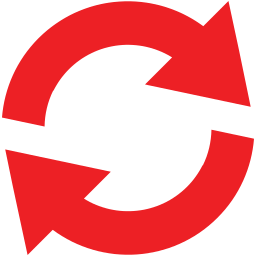 が付いた。しかも .temp.drivedownload という名の半透明のアイコンが勝手に現れた。作業ファイルのフォルダーなのでゴミ箱に捨てても再び再登場する。何となく気持ち悪いので、いろいろいじっていたら、今度はこの同期マークがチェック済みマーク
が付いた。しかも .temp.drivedownload という名の半透明のアイコンが勝手に現れた。作業ファイルのフォルダーなのでゴミ箱に捨てても再び再登場する。何となく気持ち悪いので、いろいろいじっていたら、今度はこの同期マークがチェック済みマーク  に変わった。これはアカン、駄目だ。元に戻すためアプリケーションをアンインストールすることにした。Google ドライブのヘルプファイルによると、同期を完全に停止するには、アカウントからログアウトして次の作業を行うとある。
に変わった。これはアカン、駄目だ。元に戻すためアプリケーションをアンインストールすることにした。Google ドライブのヘルプファイルによると、同期を完全に停止するには、アカウントからログアウトして次の作業を行うとある。
 の場所が分かり難かったが、タスクバーにあった。バックアップと同期を解除した後も、ファイルは drive.google.com で見つけられので、次にアプリケーションを削除する。手順は[スタート] メニューから [コントロール パネル] を呼び出して[プログラムのアンストール] をクリック。次に[バックアップと同期] のアイコン探してクリックしてお終い。何のことはない、元の木阿弥になった。写真と文書の保存にしか使っていないし、不用なファイルまで自動的にアップロードされては、かえって作業が増えてしまう。便利と思われる機能が、実は便利ではないという教訓を得た。
の場所が分かり難かったが、タスクバーにあった。バックアップと同期を解除した後も、ファイルは drive.google.com で見つけられので、次にアプリケーションを削除する。手順は[スタート] メニューから [コントロール パネル] を呼び出して[プログラムのアンストール] をクリック。次に[バックアップと同期] のアイコン探してクリックしてお終い。何のことはない、元の木阿弥になった。写真と文書の保存にしか使っていないし、不用なファイルまで自動的にアップロードされては、かえって作業が増えてしまう。便利と思われる機能が、実は便利ではないという教訓を得た。
- パソコンでバックアップと同期アイコン
 をクリックします。
をクリックします。 - その他アイコン ︙> [設定] をクリックします。
- [設定] をクリックします。
- [アカウントの接続を解除] をクリックします。
- [接続を解除] をクリックします。
 バックアップと同期による Google ドライブのファイルの同期を停止する(ヘルプファイル)
バックアップと同期による Google ドライブのファイルの同期を停止する(ヘルプファイル)
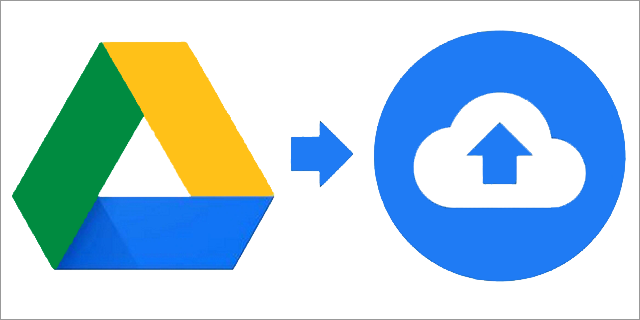
0 件のコメント:
コメントを投稿